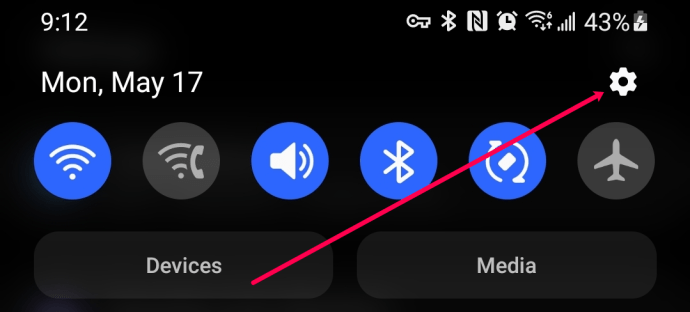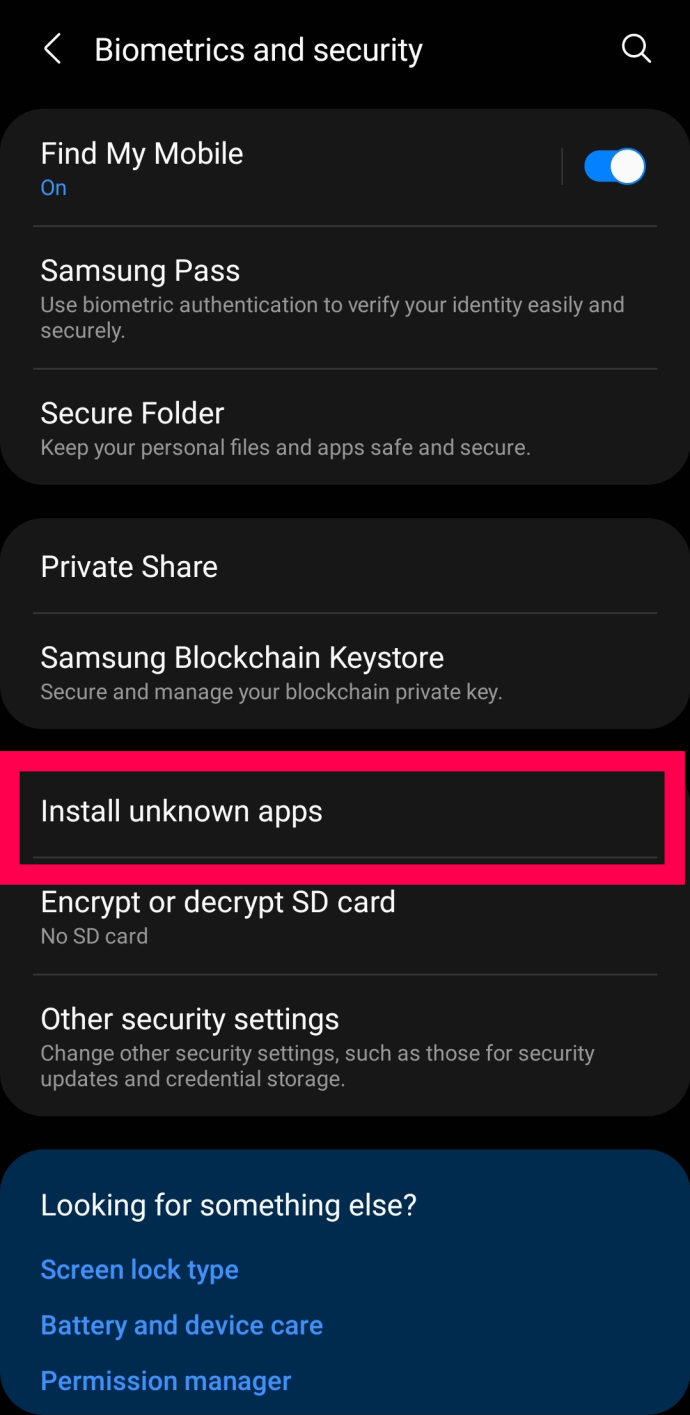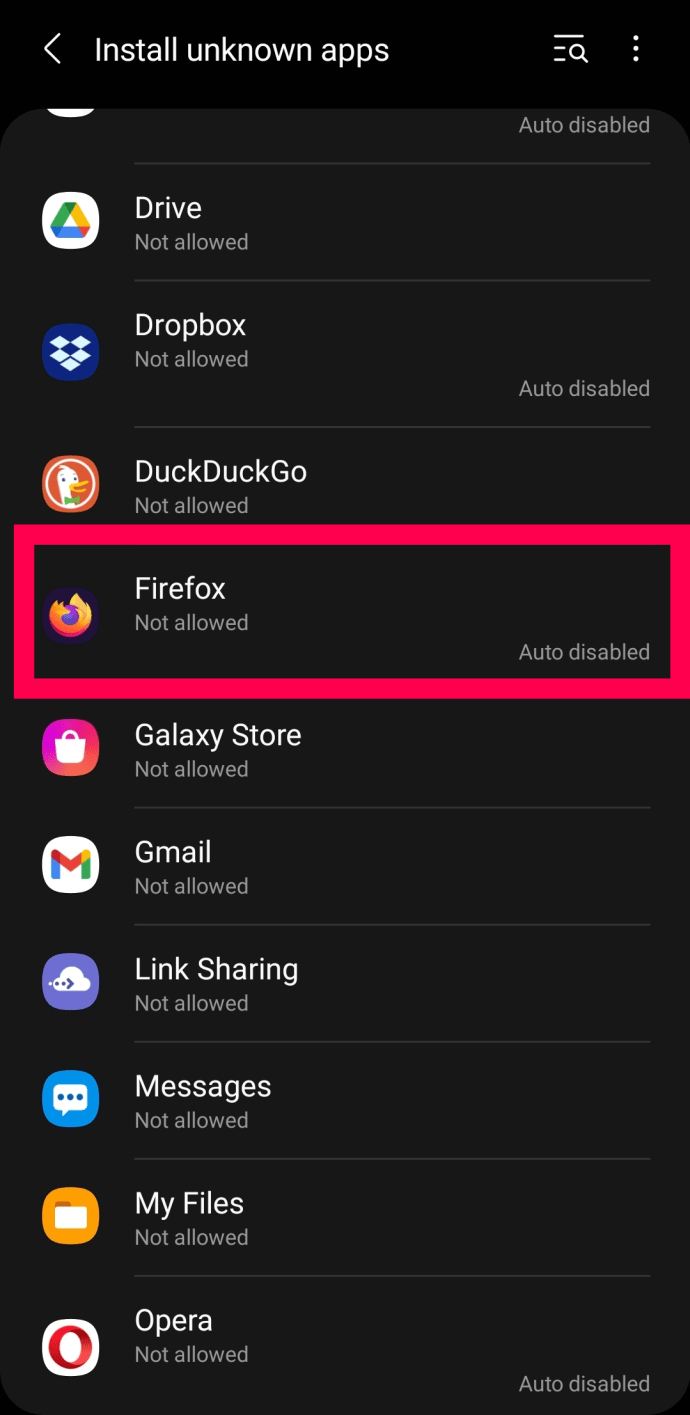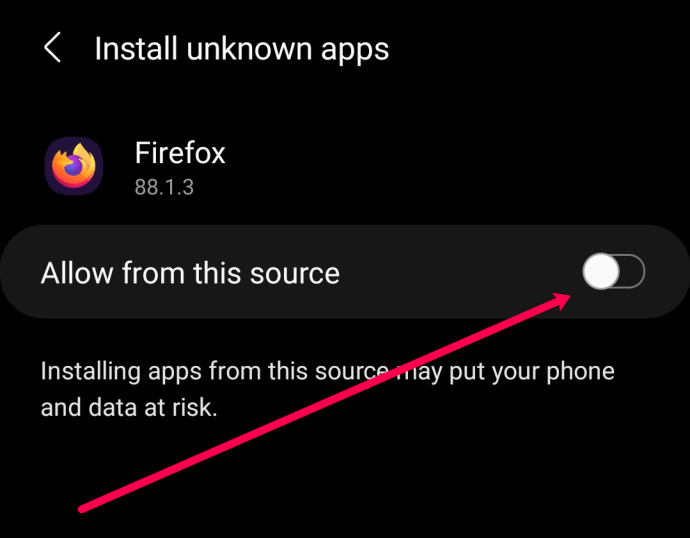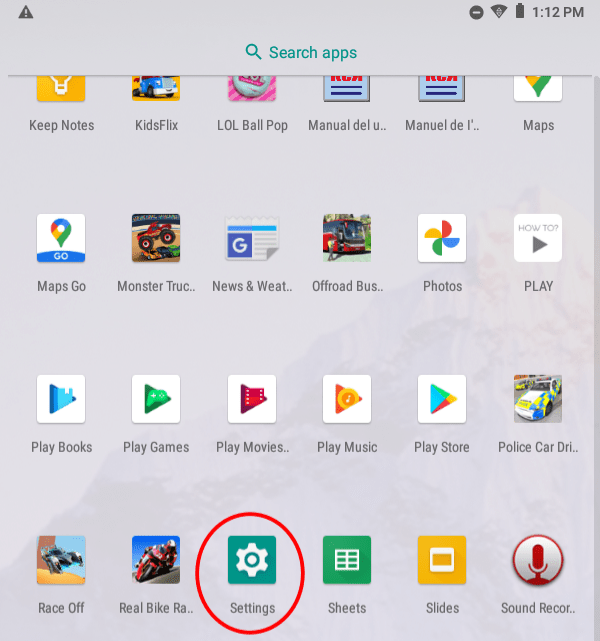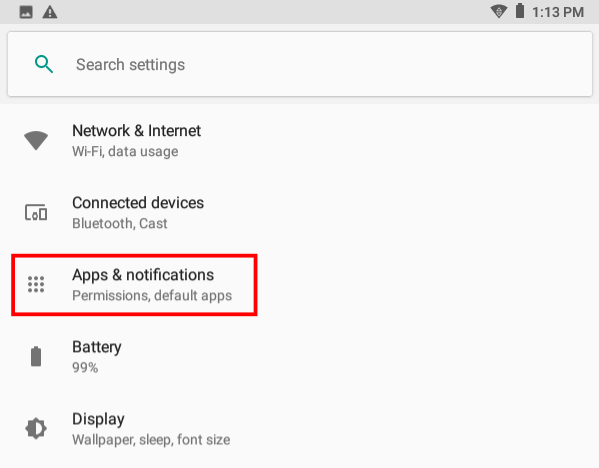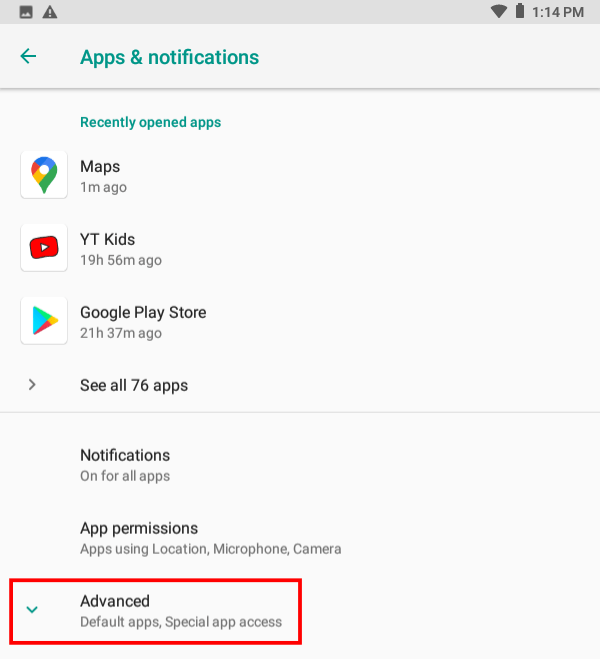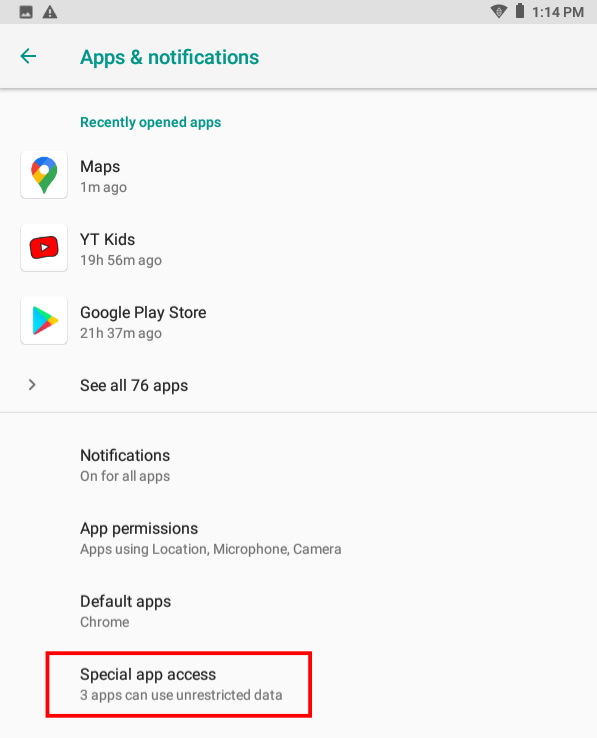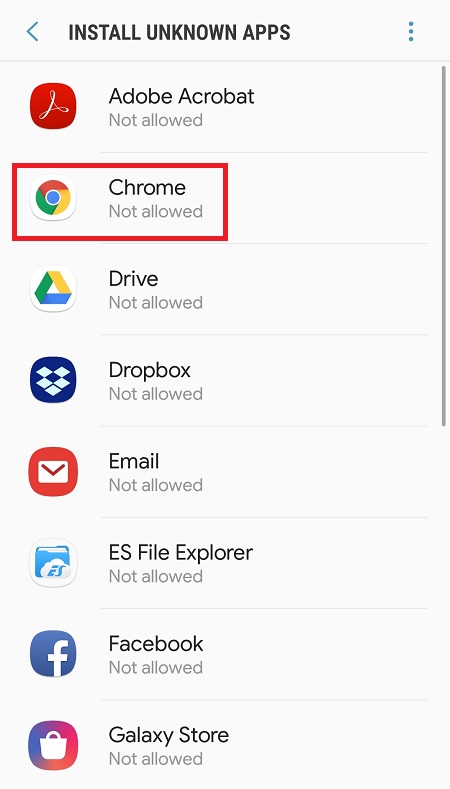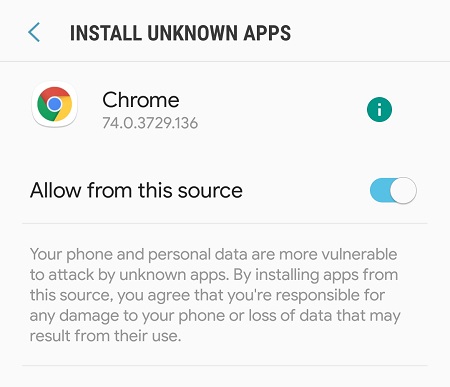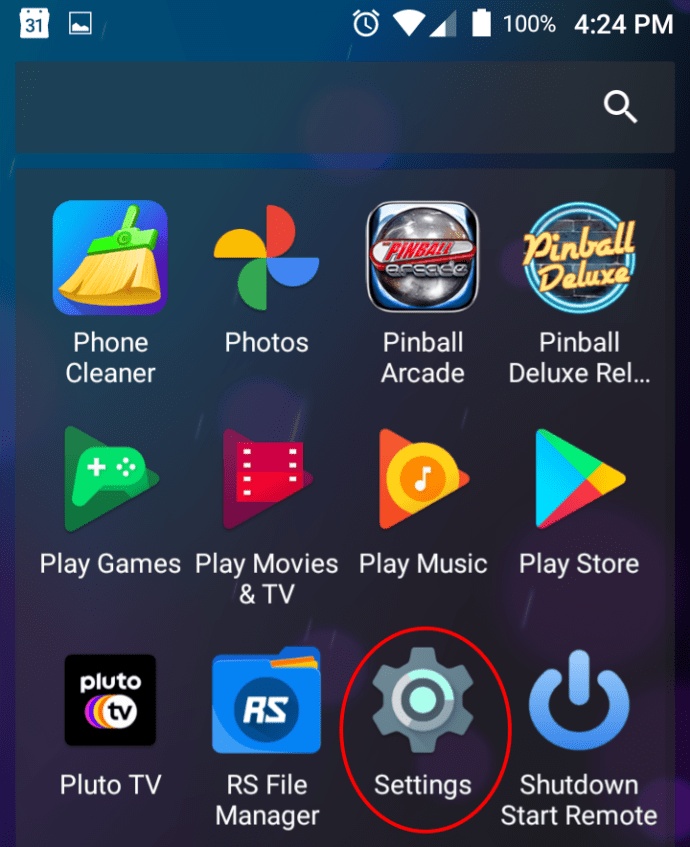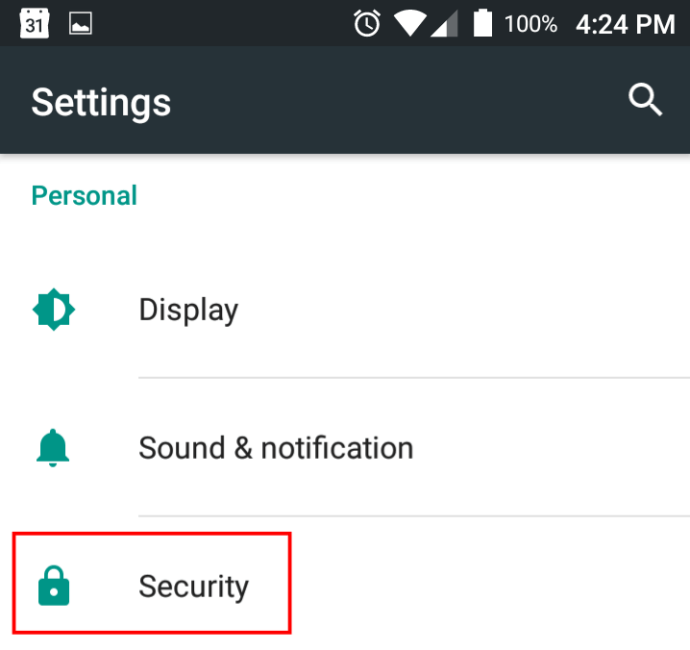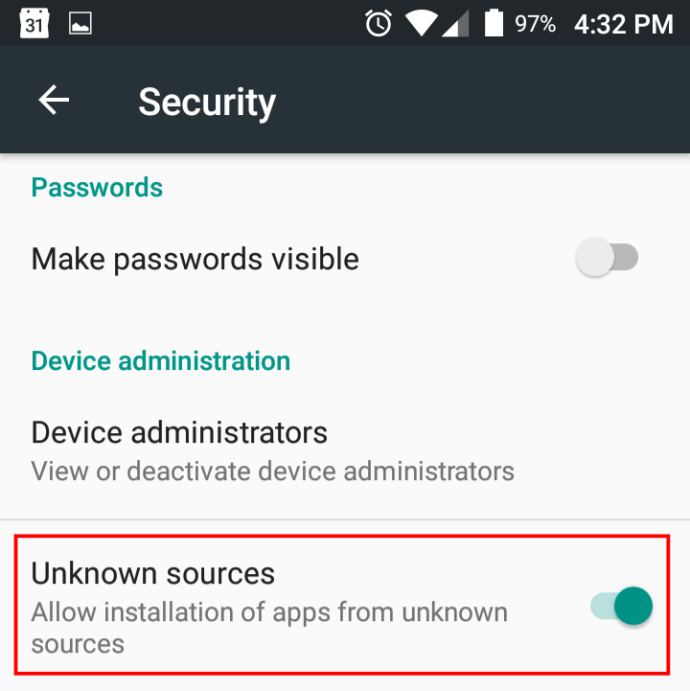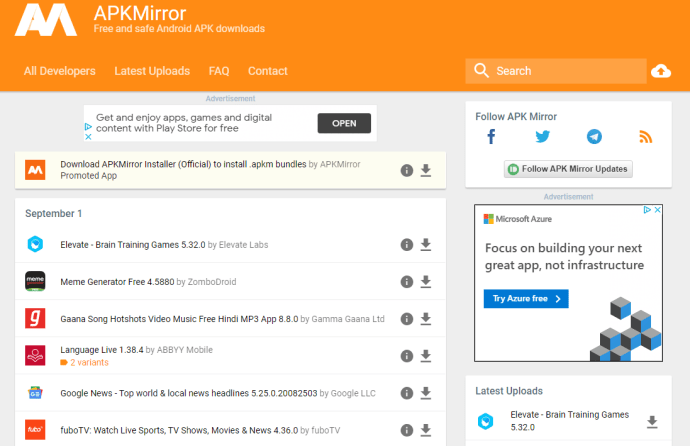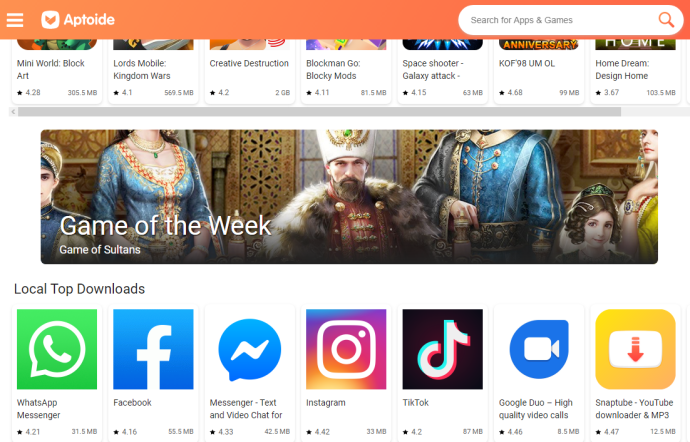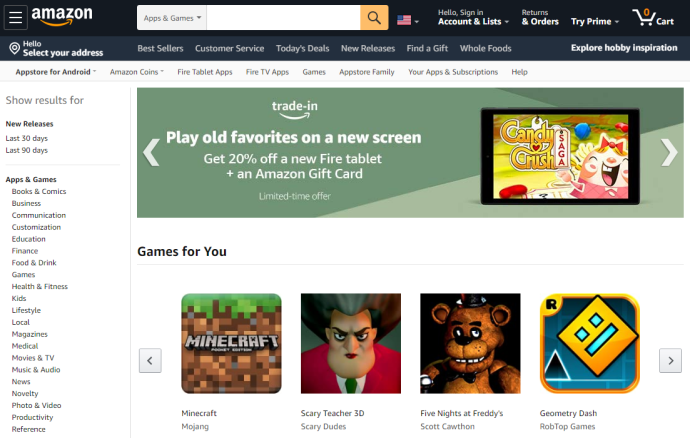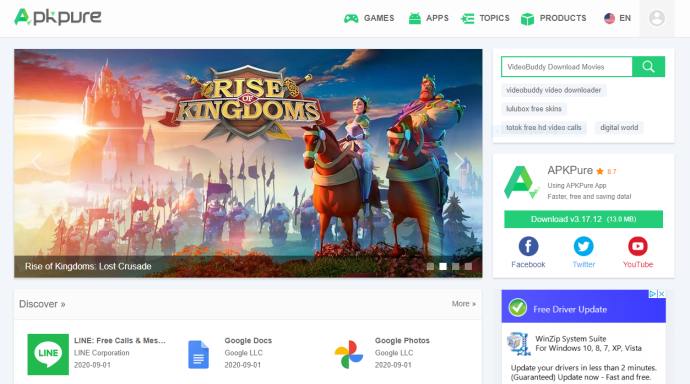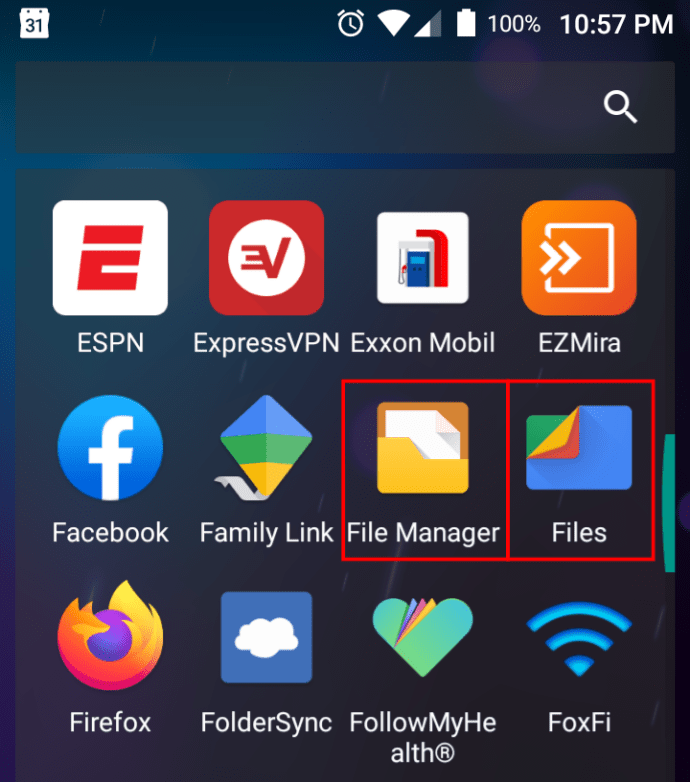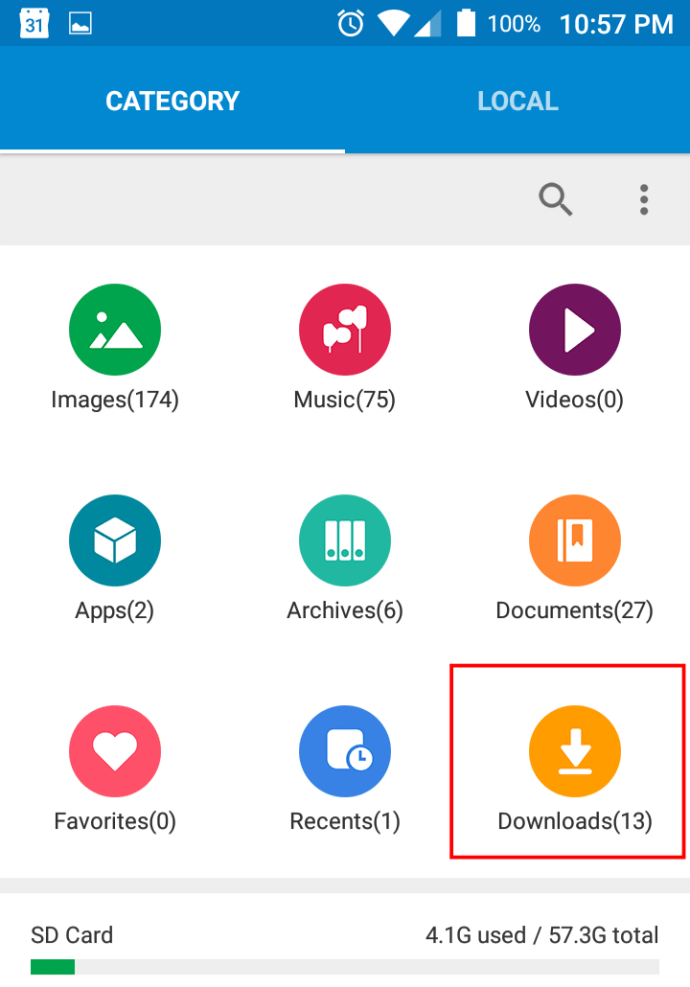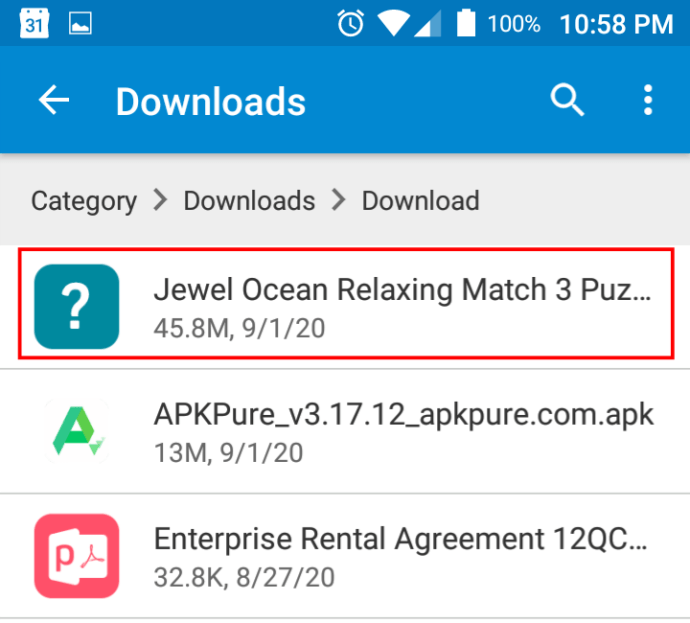Kui olete Androidi kasutaja, on Google Play pood kõige turvalisem ja mugavam viis rakenduste hankimiseks. Google'il on ka turvaauke, nagu tõestasid kõik 2020. aastal kustutatud pahavara- ja nuhkvararakendused, mis kopeerisid teisi rakendusi, muutsid nende nimesid ja süstisid pahavara. Siiski on mitu võimalust vajaliku hankimiseks, kui põlgate Play poodi või kui sellel pole soovitud rakendust.
Selles artiklis selgitatakse, kuidas Androidi rakendusi alla laadida muudest allikatest peale Google Play.
Muutke sätteid
Androidi operatsioonisüsteem ei luba vaikimisi alla laadida ühtegi rakendust väljaspool Play poodi. Lõppude lõpuks, miks peaks Google seda võimalust tahtma? Kuna kõik muud meetodid pole nii usaldusväärsed, peaksite Play poest kaugemale minema.
Enne rakenduste külglaadimise alustamist peate muutma oma Android-seadme süsteemiseadeid. Olenevalt teie Androidi versioonist on mitu erinevat meetodit. Allpool vaatame läbi erinevate versioonide meetodid.
1. meetod: installige Android 10 tundmatutest allikatest
- Pühkige ekraani ülaosast alla ja puudutage seadete hammasratast.
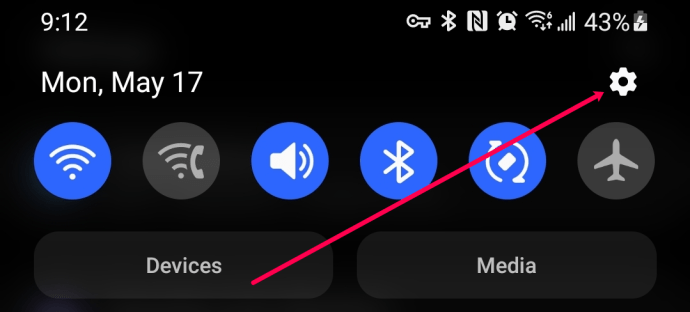
- Kerige alla ja puudutage valikut „Biomeetria ja turvalisus”.

- Puudutage valikut "Installi tundmatud rakendused".
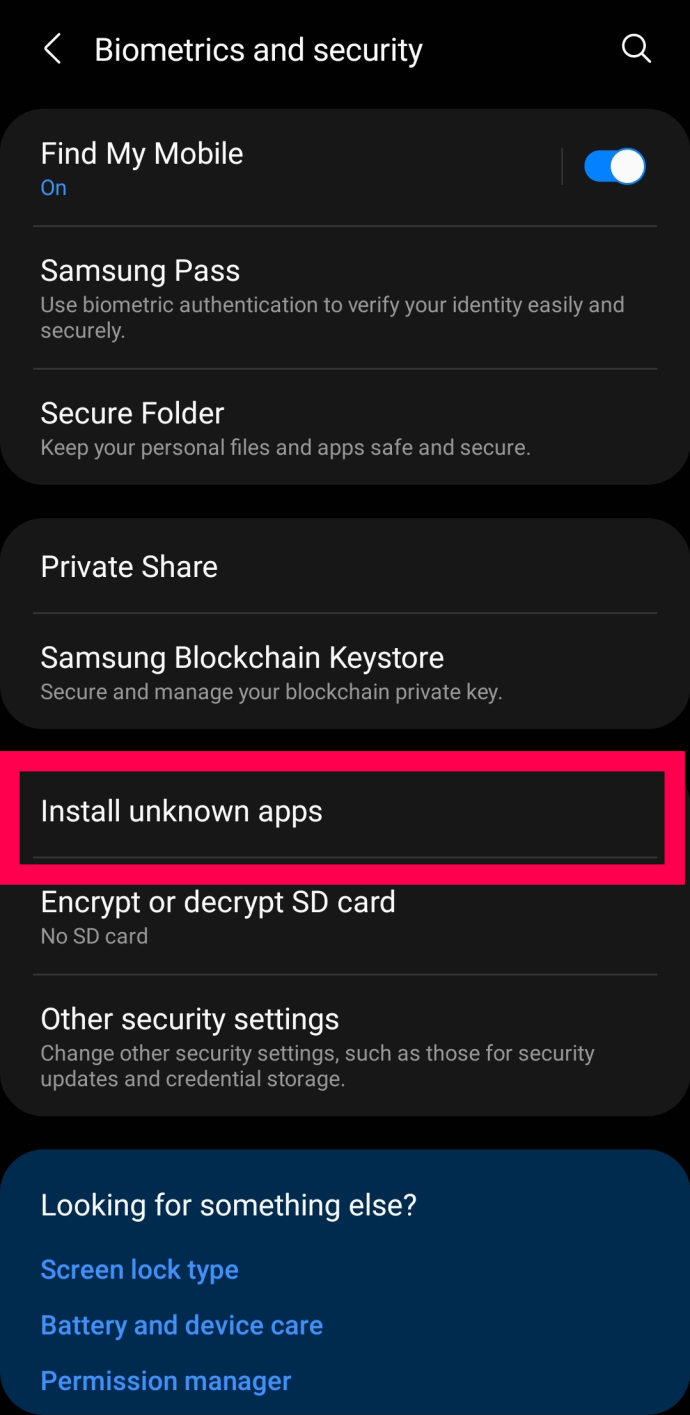
- Puudutage rakendust, mida kasutate failide allalaadimiseks.
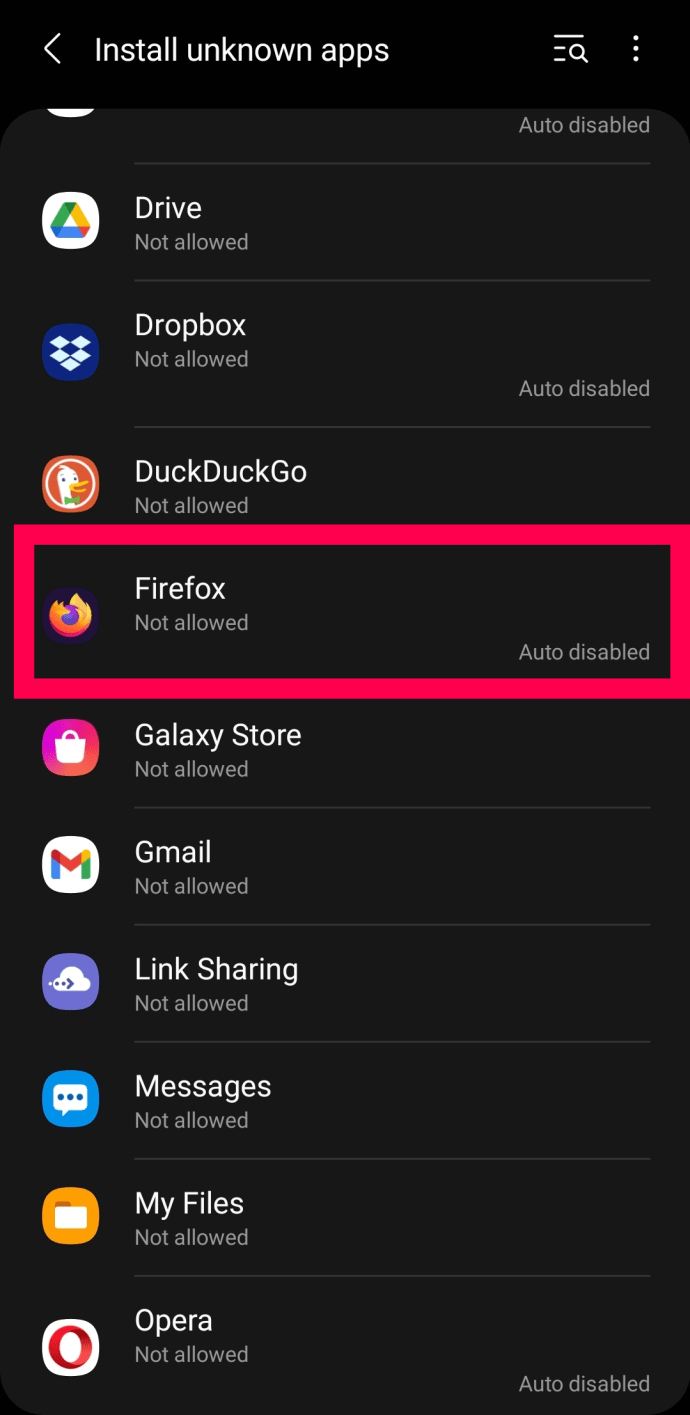
- Puudutage valiku „Luba sellest allikast” kõrval olevat lülitit.
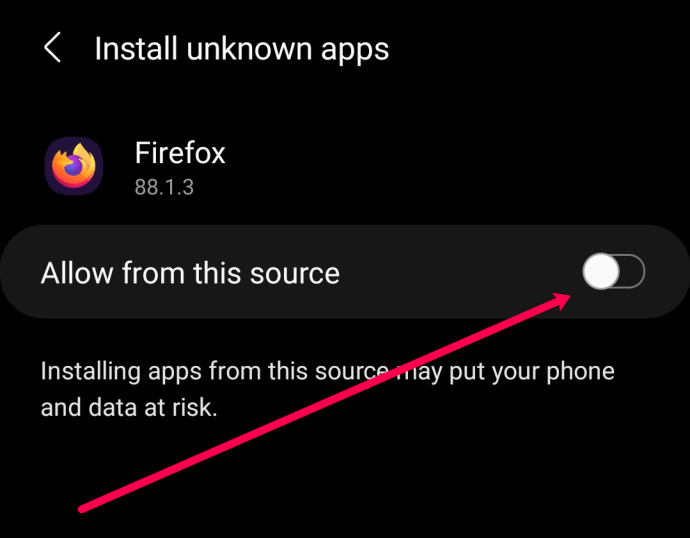
2. meetod: installige tundmatutest allikatest operatsioonisüsteemi Android 8.0 Oreo
- Mine lehele "Seaded" oma rakenduse menüüs.
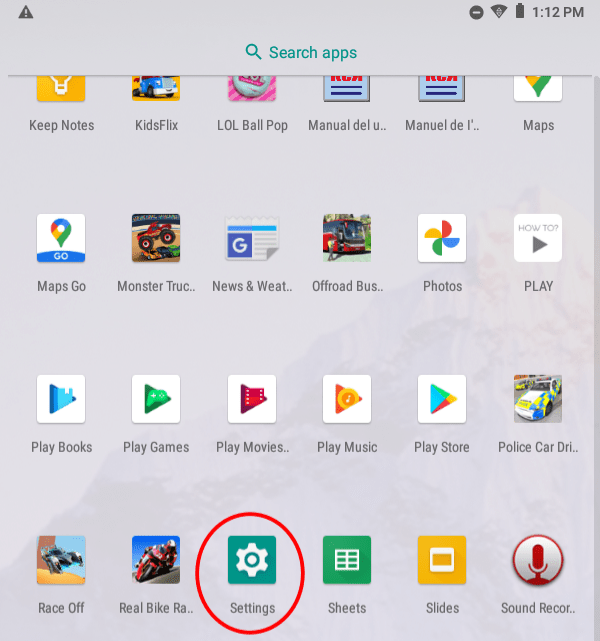
- Otsige üles ja valige "Rakendused ja märguanded" menüü.
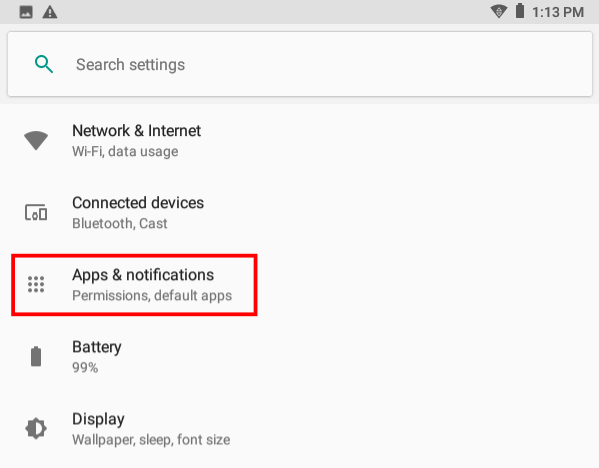
- Puudutage "Täpsemalt."
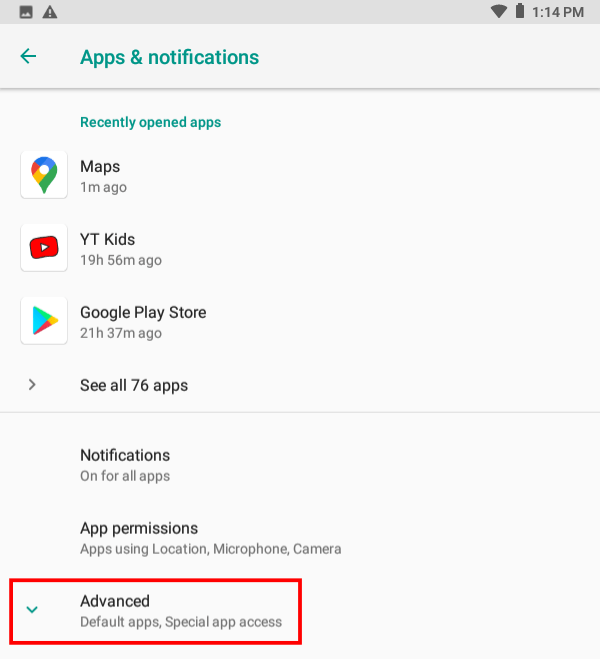
- Valige "Eriline juurdepääs rakendusele."
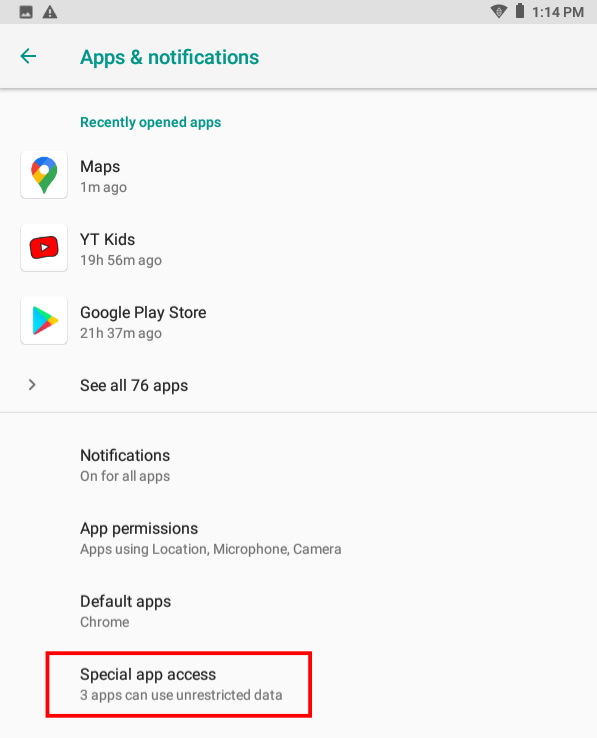
- Puudutage "Installi tundmatud rakendused."

- Valige Interneti-brauser, mida kasutate kolmandate osapoolte poodide jaoks.
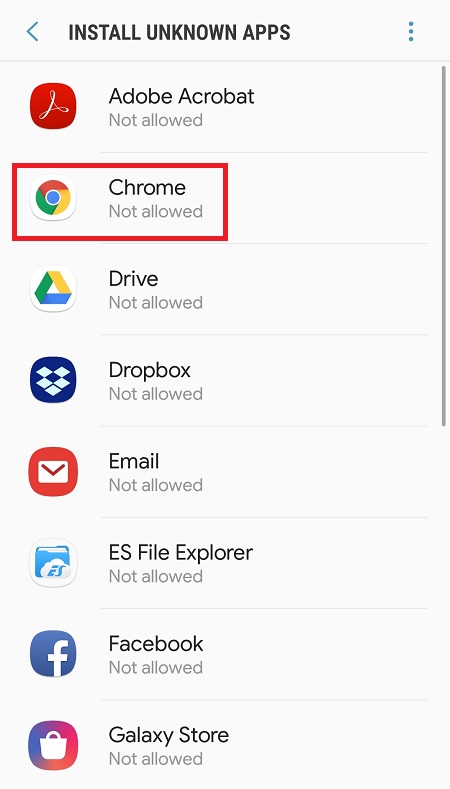
- Lülitage sisse "Luba sellest allikast."
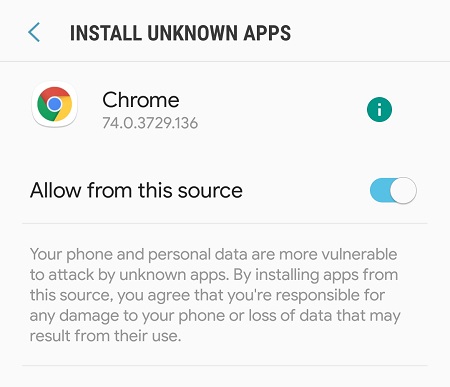
Ülaltoodud juhised võimaldavad teie brauseris hankida rakendusi muudest allikatest peale Google Play. Android 8 juhib installiõigusi üksikute rakenduste kaudu, mitte kõigi korraga, nii et teie peab lubama brauseril installida.
3. meetod: installige tundmatutest allikatest operatsioonisüsteemi Android 7.0 Nougat, 6.0 Marshmallow või vanemat
Vanemate Androidi versioonide puhul (7.0 Nougat või vanem) ei jaga süsteem allikaid. Selle asemel peate käivitama valiku failide allalaadimiseks kõigist saadaolevatest allikatest.
- Minema "Seaded" menüüst.
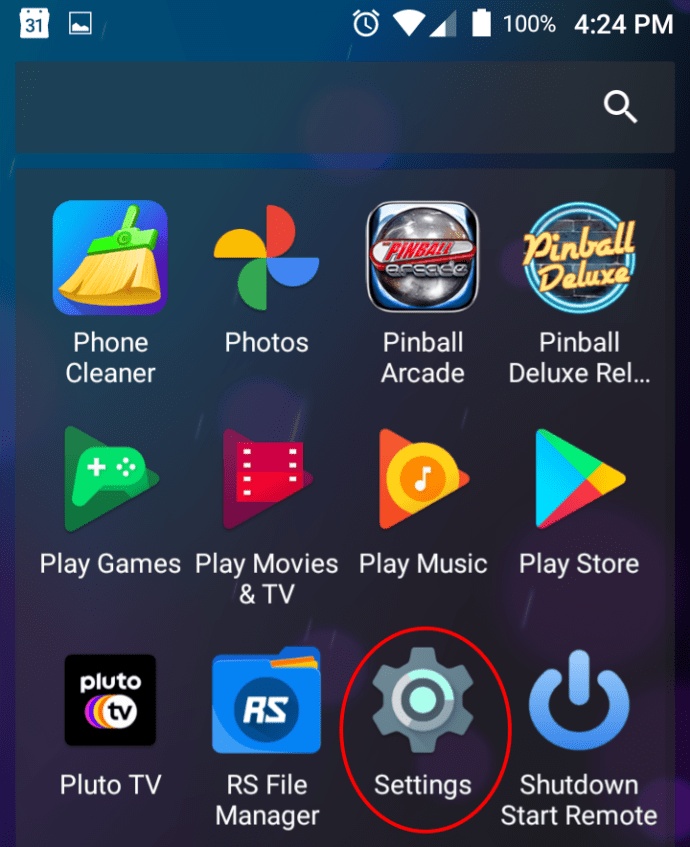
- Puudutage "Turvalisus."
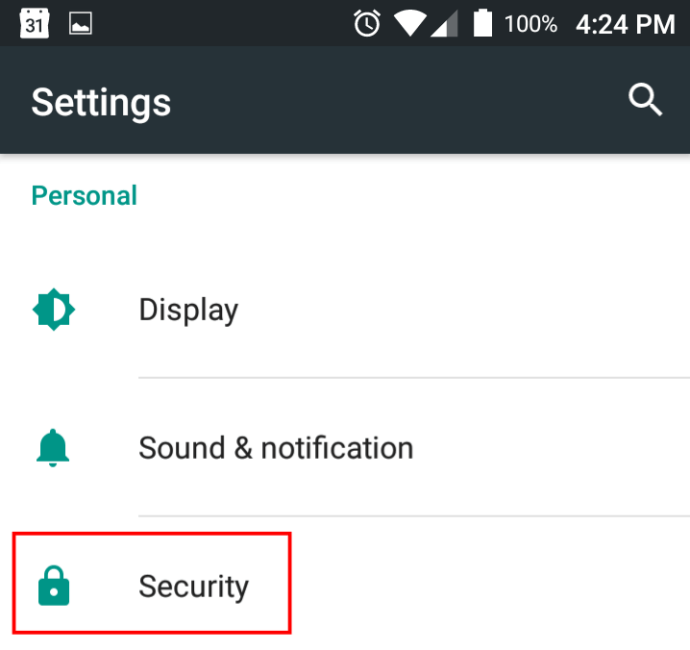
- Lülitage sisse "Tundmatud allikad."
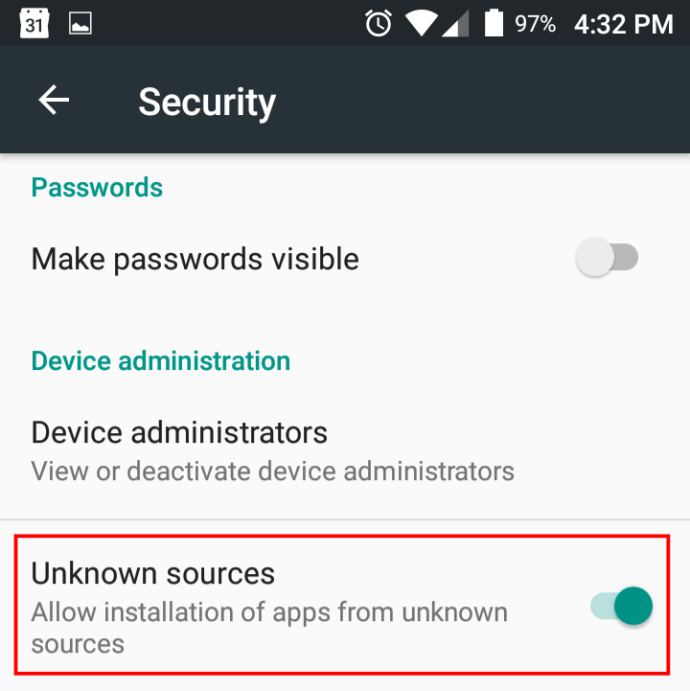
Ülaltoodud samme kasutades saate juurdepääs kõikidele APK-dele, mida soovite installida, kui need ühilduvad teie seadmega. See valik võib seada teie seadme ohtu, kuna see lubab kõiki tundmatuid allikaid failide salvestamiseks, mitte rakenduste kaupa. Kui teie nutitelefon pole piisavalt kaitstud, võib see nakatuda.
MÄRKUS. Tundmatud allikad SAATE keelata pärast seda, kui kolmanda osapoole installimine on lõppenud. Rakenduse värskendused võivad aga nõuda suvandi uuesti lubamist.
Kust APK-faili külglaadida

Android Package Kit (APK) on käivitatav fail, mis installib Androidi rakenduse. Play pood laadib need teie eest automaatselt alla ja installib. Külglaadimise tehnikat kasutades peate leidma sobiva hoidla.
Neli parimat Androidi kolmanda osapoole rakenduste poodi/hoidlat
- APK Mirror on usaldusväärne veebisait, kust leiate legaalseid APK-sid. Enamik neist on praeguste Play poe rakenduste vanemad versioonid. Nende allalaadimine on täiesti legaalne ja tavaliselt riskivaba.
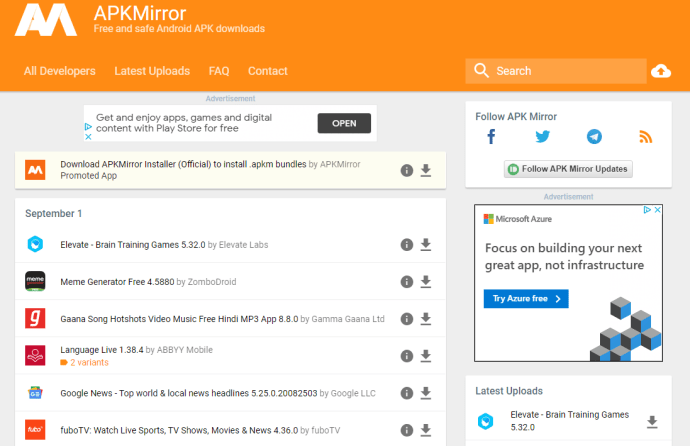
- Aptoide on hiiglaslik APK andmebaas, kust leiate asju, mida Play poes pole. See koht on detsentraliseeritud ja kujutab endast potentsiaalseid turvariske, seega peaksite alati enne faili avamist iga allalaadimist üle kontrollima.
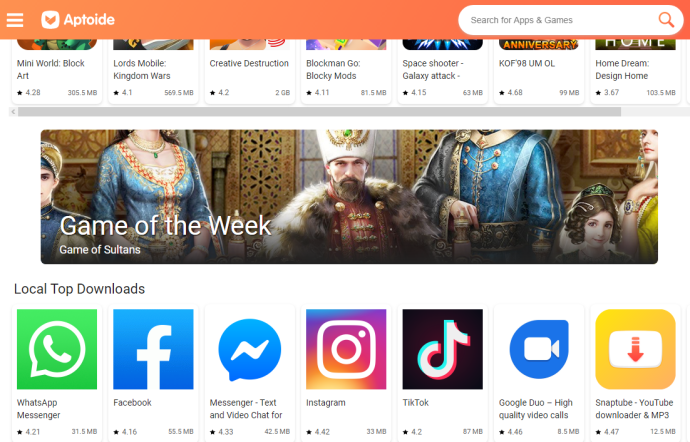
- Amazoni ametlik Appstore pakub lugematul hulgal tasulisi ja tasuta rakendusi. Samuti saate tasuta hankida mõned esmaklassilised rakendused konkreetsete Amazoni kingituste ja reklaamidega.
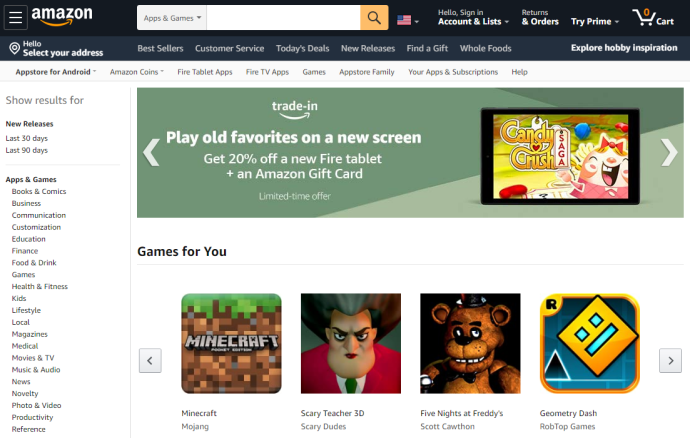
- APKPure'il on rohkem kategooriaid kui Google Play poes ja see sisaldab palju populaarseid rakendusi, nagu TikTok, PUB Mobile jne. Valida on paljude filtrite vahel ja sellel on sõbralik graafiline kasutajaliides (GUI).
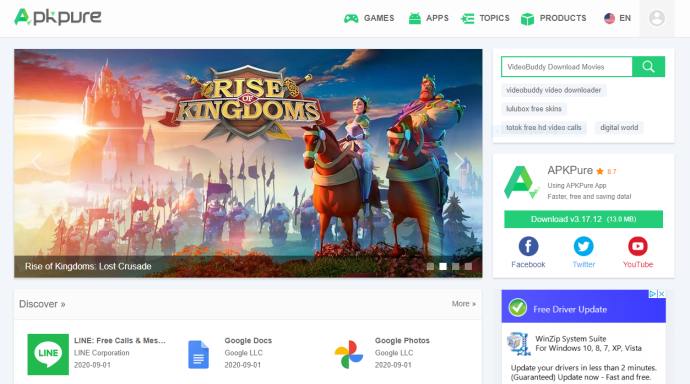
Kust leida külglaaditud APK-faile
Enamik APK allalaadijaid, nagu Aptoide või APKPure, installib rakenduse pärast allalaadimist automaatselt, täpselt nagu Play pood. Mõnikord salvestatakse APK teie nutitelefoni allalaadimiskausta, mille saate ise aktiveerida, eeldusel, et teil ei paluta rakendust installida.
Enamiku Androidi versioonide allalaadimise vaikekaustale pääsemiseks tehke järgmist.
- Puudutage rakenduste menüüs oma failiuurija vaikerakendust.
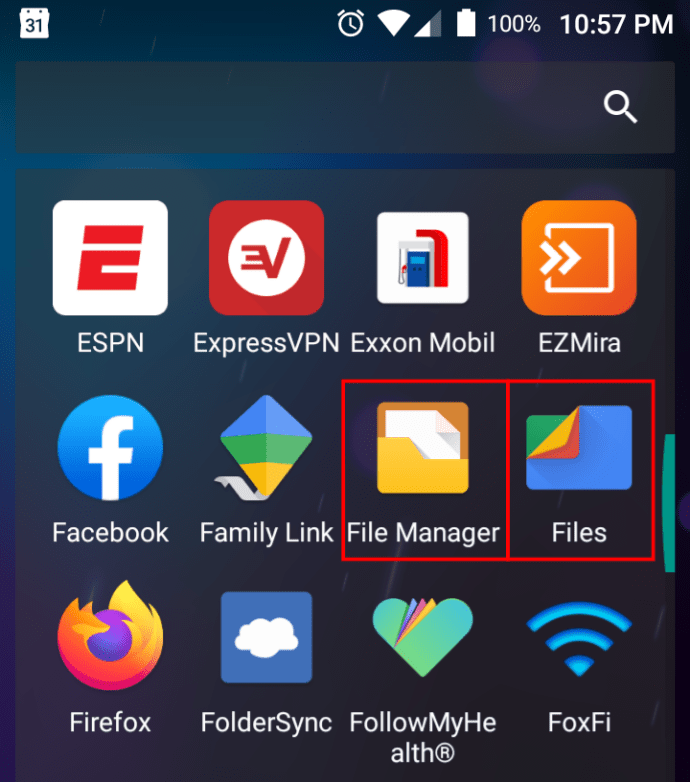
- Navigeerige lehele "Allalaadimised" kausta. Siit leiate kõik oma viimati allalaaditud failid.
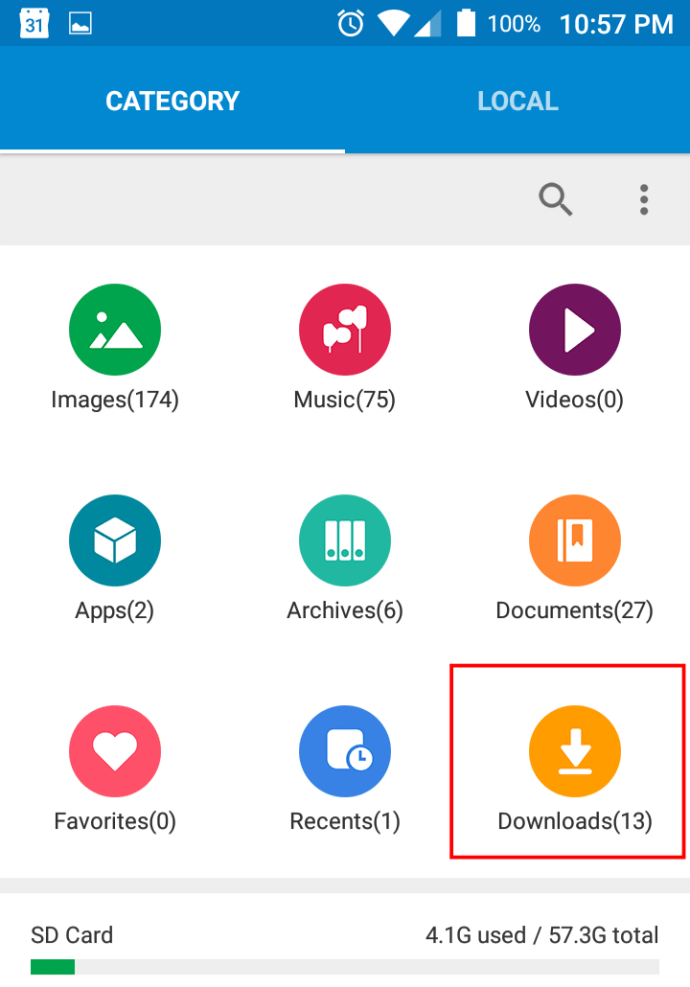
- Installiprotsessi alustamiseks klõpsake rakenduse APK-failil. Järgige juhiseid.
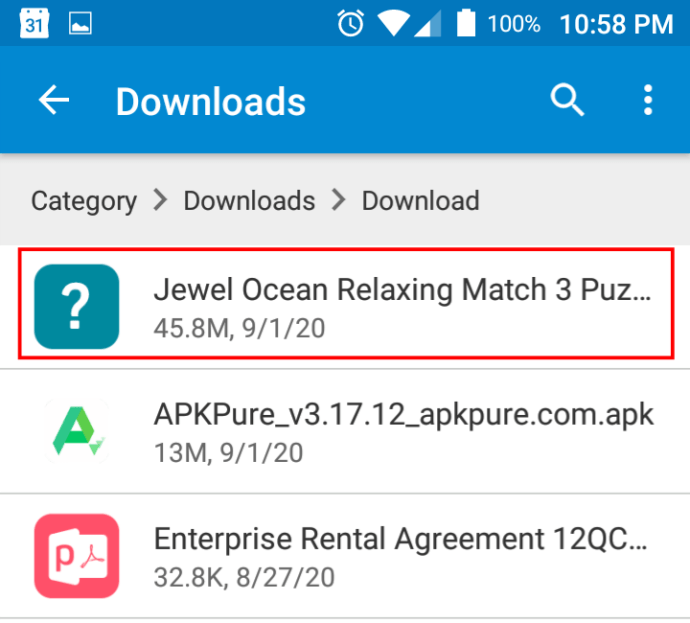
MÄRKUS. Androidi puhastusrakendused võivad ruumi säästmiseks vaikimisi APK-faile kustutada. Kui kasutate seda, jätke oma allalaadimiskaust või APK-d üldiselt välja.
Lõpetuseks võib öelda, et kolmandate osapoolte rakenduste installimisel on võimalikud riskid, miks Android ei luba vaikimisi tundmatutest allikatest faile alla laadida. Google Play pood on endiselt kõige usaldusväärsem viis rakenduste hankimiseks, kuid turvalisuse osas pole see kuulikindel. Sellest hoolimata ei pruugi teil olla valikut, kui otsite rakendust, mis pole Play poes saadaval.
Galaxy pood
Samsungi kasutajatel on Google Play poele alternatiiv nimega Galaxy Store. Kui te ei soovi Google Play poodi kasutada, pääsete juurde Galaxy Store'i ja saate alla laadida oma lemmikrakendusi ilma .APK-d installimata.

Rakenduste allalaadimiseks leidke lihtsalt soovitud rakendus ja puudutage allalaadimisikooni. Seejärel leiate rakenduse oma rakenduste sahtlist.
Levinud APK installimise KKK
Androidi operatsioonisüsteemil on palju funktsioone. Eriti kui tegemist on rakenduste installimisega. Lisasime selle jaotise, et vaadata üle mõned korduma kippuvad küsimused.
Miks soovite installida rakendusi väljaspool Play poodi?
Üks põhjus Androidis kolmanda osapoole rakenduste poe kasutamiseks on see, et teatud rakendused ei vasta Google Play tingimustele ja nõuetele, kuid see ei tähenda, et need oleksid riskantsed või ohtlikud. Teine levinud põhjus on see, et arendaja säästab raha, kasutades kolmandate osapoolte rakenduste poode. Lõppude lõpuks saab Google suure osa komisjonitasudest ja muudest kuludest osaliselt oma domineerimise tõttu operatsioonisüsteemis. Sellest hoolimata püsib oht, kui installite rakenduse väljaspool Google Playd. Rakenduse allalaadimist mujalt kui Google Playst peetakse külglaadimiseks.
Hiljuti kasvas huvi külglaadimise vastu taas koos mängu Fortnite ülemaailmse populaarsusega. Mäng on saadaval Androidi jaoks, kuid peate selle Play poe asemel alla laadima ametlikult veebisaidilt. Loomulikult tehti see otsus Google'i eeskirjade ja kulude tõttu.
Kui turvalised on APK-failid?
APK-failid on üldiselt turvalised, kui laadite need alla usaldusväärsetest allikatest. Näiteks sisaldab APK peegel turvalisi APK-faile, kuid need on Play poe rakenduste vanemad versioonid.
Teisest küljest on Aptoide avatud lähtekoodiga allalaadija, mida ei kontrollita ega kontrollita. Seetõttu võivad pahatahtlikud failid sealt läbi lipsata.
Saate faili alati enne avamist skannida oma seadme viirusetõrjerakendusega. Viirusetõrjekontrolli usaldusväärsus pole aga kunagi 100% ning igal turvarakendusel on erinevad tuvastamismeetodid ja ohuandmebaasid.
Mida teha, kui kustutasin kogemata Google Play poe?
Õnneks on Google Play poe võimalik ainult keelata ja seda tegelikult mitte kustutada. Kui te ei näe rakenduste sahtlis Google Play poodi, peate suunduma seadetesse ja selle uuesti lubama. Selleks puudutage "Rakendused" ja seejärel "Keelatud", et kiiresti leida Google Play pood. Puudutage seda ja seejärel nuppu "Luba".